
Windows és szoftver szakértő
Közzétéve:
- A Windows 11-re való frissítést követően felhasználóink számos problémát jelentettek a számítógépük indításával kapcsolatban, mivel a Kivétel érvénytelen fájl esetén hiba.
- A problémát kiváltó okok egy része sérült rendszerindítási adatok vagy fájlok lehetnek.
- Az SFC vagy a CHKSDK vizsgálat elvégzése megoldja a problémát, és lehetővé teszi a normál rendszerindítást.

xTELEPÍTÉS A LETÖLTÉSI FÁJLRA KATTINTVA
Ez a szoftver kijavítja a gyakori számítógépes hibákat, megvédi Önt a fájlvesztéstől, a rosszindulatú programoktól és a hardverhibáktól, és optimalizálja számítógépét a maximális teljesítmény érdekében. Javítsa ki a számítógéppel kapcsolatos problémákat és távolítsa el a vírusokat 3 egyszerű lépésben:
- Töltse le a Restoro PC Repair Tool eszközt ami a szabadalmaztatott technológiákkal együtt jár (szabadalom elérhető itt).
- Kattintson Indítsa el a szkennelést hogy megtalálja azokat a Windows-problémákat, amelyek számítógépes problémákat okozhatnak.
- Kattintson Mindet megjavít a számítógép biztonságát és teljesítményét érintő problémák megoldásához
- A Restoro-t letöltötte 0 olvasói ebben a hónapban.
A felhasználók izgatottan várták a Microsoft Windows 11 operációs rendszerének előnyeit, de annak összetett rendszere miatt bármikor előfordulhatnak problémák. Az Kivétel érvénytelen fájl esetén hiba jó példa.
Egyes Windows 11-ügyfelek arról számoltak be, hogy a számítógépük váratlanul összeomlott, és nem tudott elindulni, miután megjelent a hiba. Kivétel érvénytelen fájl esetén.
A mai útmutatóban három különböző módszert mutatunk be a hiba kijavítására, valamint a jövőbeni elkerülésére.
Mi okozza a Kivétel érvénytelen fájl esetén hiba?
Mielőtt belevágnánk a megoldások listájába, meg kell értenünk, miért jelent meg a hiba. A sok ok között, amelyek a Kivétel érvénytelen fájl esetén hiba, íme a három leggyakoribb ok, amellyel találkozhat:
➡ Sérült rendszerfájlok messze a leggyakoribb ok, amiért érvénytelen fájltípusú hibaüzenetet kap, de vannak más lehetséges okok is, amelyek miatt előfordulhat a jelenlegi probléma. 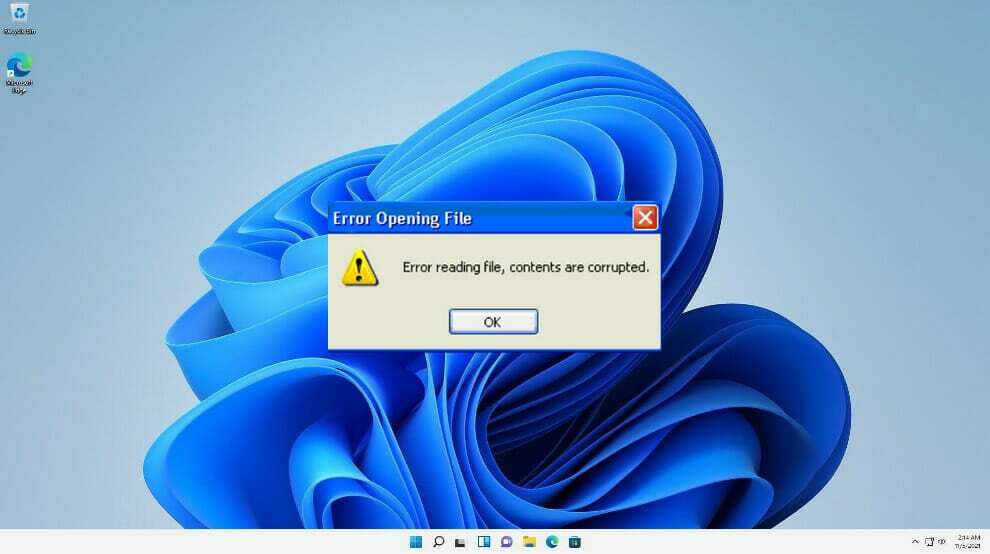
A sérült fájl az, amely sérült, és nem úgy működik, ahogy kellene. Ez bármilyen típusú dokumentumra vonatkozhat, a programfájloktól a rendszerdokumentumokig. Valamikor biztosan találkozni fog olyan problémákkal, mint olyanokkal.
➡ Sérült rendszerindítással kapcsolatos adatok a probléma másik lehetséges oka. Ebben az esetben el kell végeznie a Rendszerfájl-ellenőrző vizsgálatot a Haladó beállítások Menü vagy írjon néhány sort a Parancssorba a sérült konfigurációs adatok javításához.
➡ Rossz meghajtó szektor ez a következő lehetséges ok, amiért a fenti hiba jelenik meg. Ez azt jelenti, hogy az egyik meghajtó kezd meghibásodni. De ne ess pánikba! Ha a sérülés minimális, megúszhatja a meghajtó cseréje nélkül. A CHKDSK segédprogram futtatása az összes meghibásodott szektort fel nem használt hang megfelelőkkel helyettesíti.
Összeállítottunk egy listát azokról az ajánlott megoldásokról, amelyeket ki kell próbálnia, mielőtt a Windows 11 teljes újratelepítése mellett döntene.
Hogyan javítsam ki a Kivétel érvénytelen fájl esetén hiba a Windows 11-ben?
1. Futtasson le egy gyors SFC-vizsgálatot
JEGYZET
- Helyezzen be egy kompatibilis Windows 11 telepítési adathordozót, majd nyomjon meg egy gombot hogy elinduljon belőle.

- Miután a számítógép elindult a telepítési adathordozóról, kattintson a gombra Javítsd meg a számítógépedet a bal alsó sarokban.

- Azután Speciális indítás menü megjelenik, kattintson rá Hibaelhárítás.

- Kattintson Haladó beállítások.

- Nyissa meg a Parancssor ablak.

- Írja be vagy illessze be a következő parancsot, és nyomja meg a gombot Belép futtatni:
sfc /scannow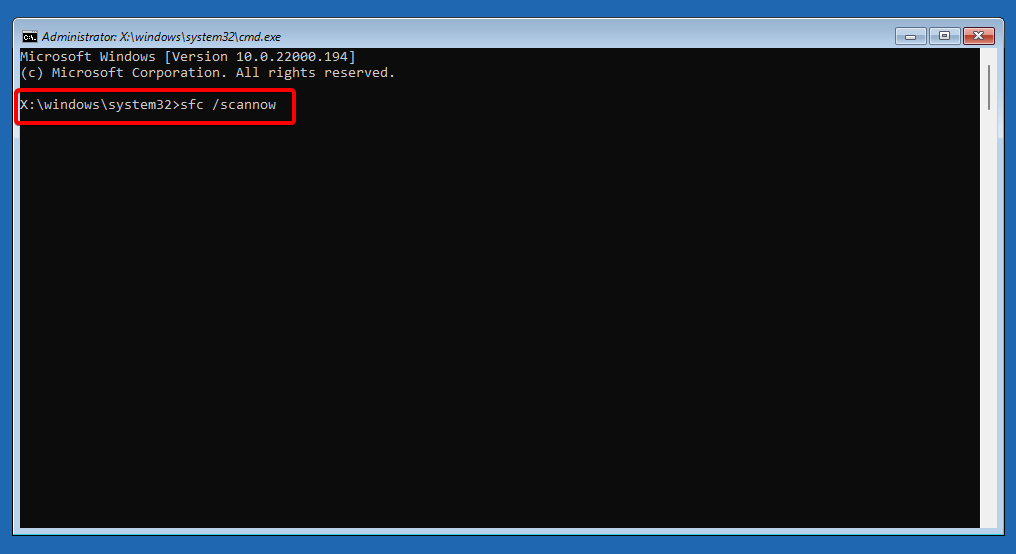
Várja meg, amíg a művelet befejeződik, majd zárja be a CMD promptot, és hagyja, hogy a számítógép normálisan elinduljon.
2. Futtasson le egy CHKDSK vizsgálatot
- Indítsa újra a számítógépet, miközben lenyomva tartja a Váltás gomb.
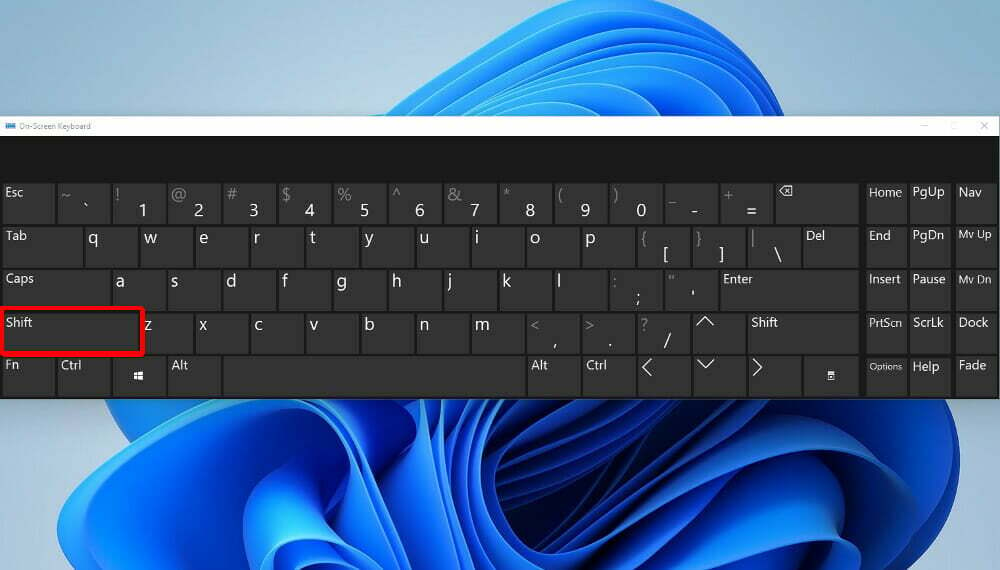
- Azután Speciális indítás menü megnyílik, kattintson a gombra Hibaelhárítás.

- Kattintson Haladó beállítások.

- Ha már bent vagy Haladó beállítások menüt, érintse meg Parancssor.

- Írja be vagy illessze be a következő parancsot, majd nyomja meg a gombot Belép:
chkdsk c: /f /r /x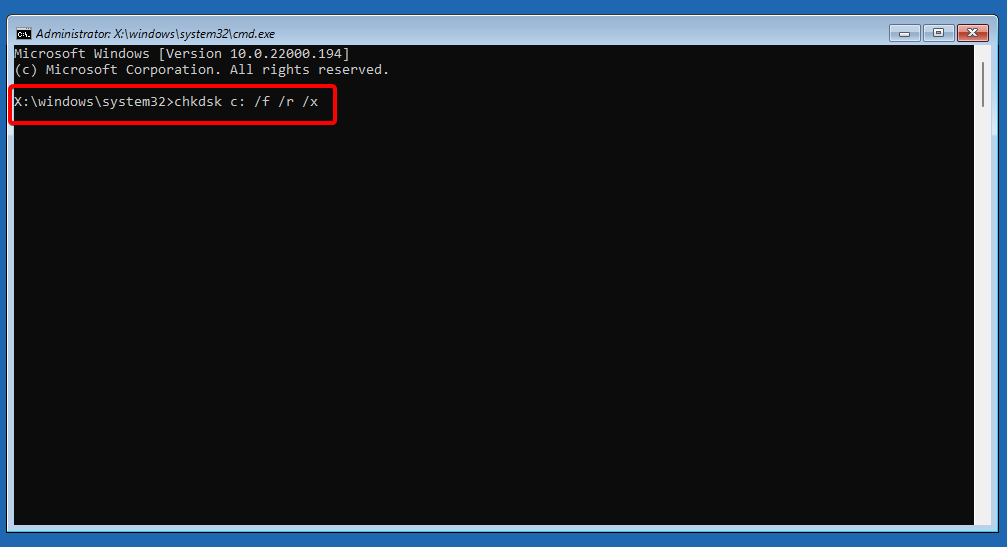
Miután beírta a fenti parancsot, zárja be a Parancssor és térjen vissza az első képernyőre a normál indítási folyamat folytatásához.
3. Javítsa ki a rendszerindítással kapcsolatos adatokat
- Helyezzen be egy kompatibilis Windows 11 telepítési adathordozót, ésnyomjon meg egy gombot hogy elinduljon belőle.

- Kattintson Javítsd meg a számítógépedet a bal alsó sarokban.

- Azután Speciális indítás menü megjelenik, kattintson rá Hibaelhárítás.

- Kattintson Haladó beállítások.

- Ha egyszer bent vagy aHaladó beállítások menüben kattintson a gombra Parancssor.
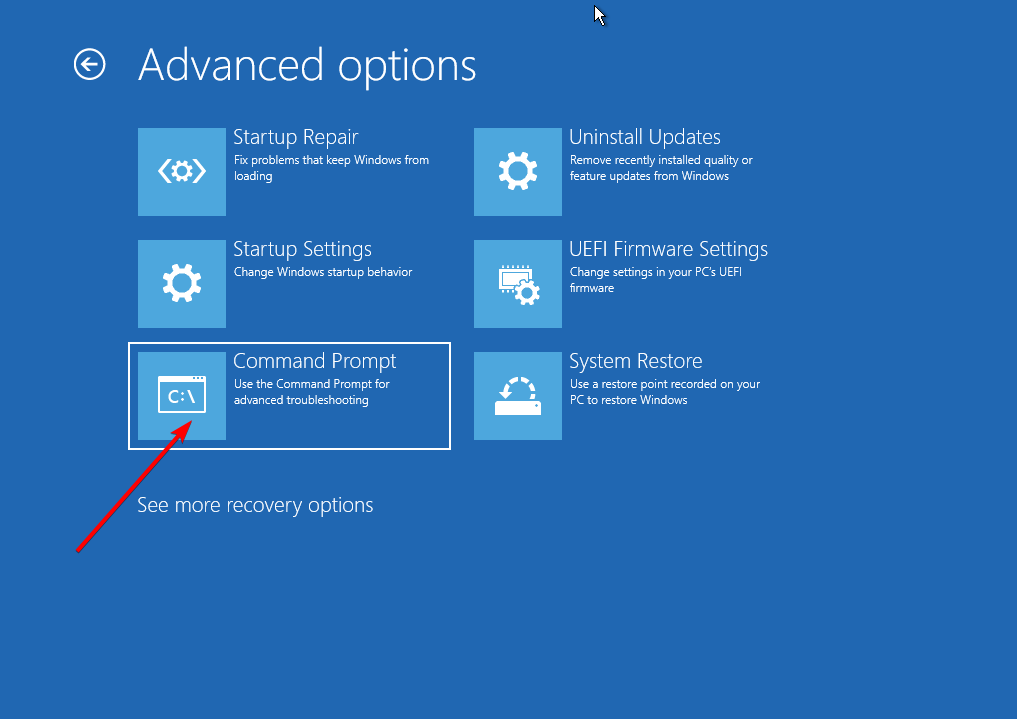
- Írja be vagy illessze be egyenként a következő parancsokat, és nyomja meg a gombot Belép:
bootrec.exe /fixmbr
bootrec.exe /fixmbr
bootrec.exe /fixboot
bootrec.exe /scanos
bootrec.exe /rebuildbcd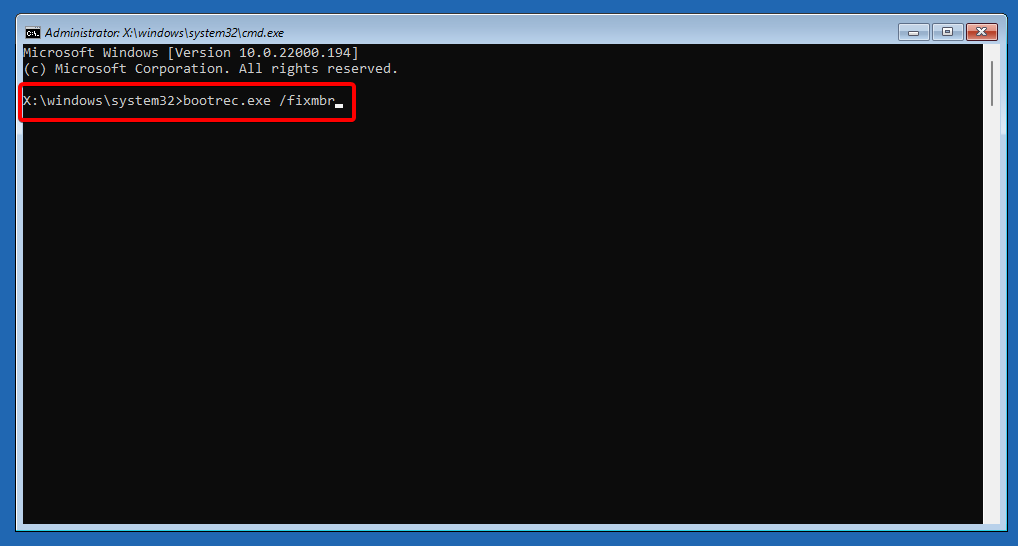
Miután az összes fenti parancsot sikeresen feldolgozta, zárja be a promptot, és hagyja, hogy a számítógép normálisan elinduljon. A hibát most meg kell oldani.
Mi a teendő, ha a hiba továbbra is fennáll?
Ha a számítógép még mindig nem indul el, teljesen egyértelmű, hogy az összes Windows-fájlt újakra kell cserélnie, amelyek nem sérültek.
Ennek eléréséhez tiszta telepítést kell végrehajtania, amely minden bizonnyal kijavítja a mögöttes korrupciós problémákat, de törli az összes személyes dokumentumát is. Hacsak nem készített előre biztonsági másolatot az adatairól, készüljön fel arra, hogy mindent elveszít.
Az adatok elvesztésének alternatívája a javítótelepítés, amely lehetővé teszi, hogy személyes dokumentumait ugyanazon a partíción tartsa, mint a Windows telepítését.
Hogyan javíthatom ki az érvénytelen fájlnév hibát?
A számítógépén lévő minden fájlnak meg kell felelnie egy meghatározott szerkezetnek és tartalomnak. Ha az információ a megfelelő helyen és megfelelően van elrendezve, akkor normálisan fog működni.
Ha azonban a dokumentumban önként vagy önkéntelenül téves információt visznek be, az hatással lesz az adatok felhasználására. 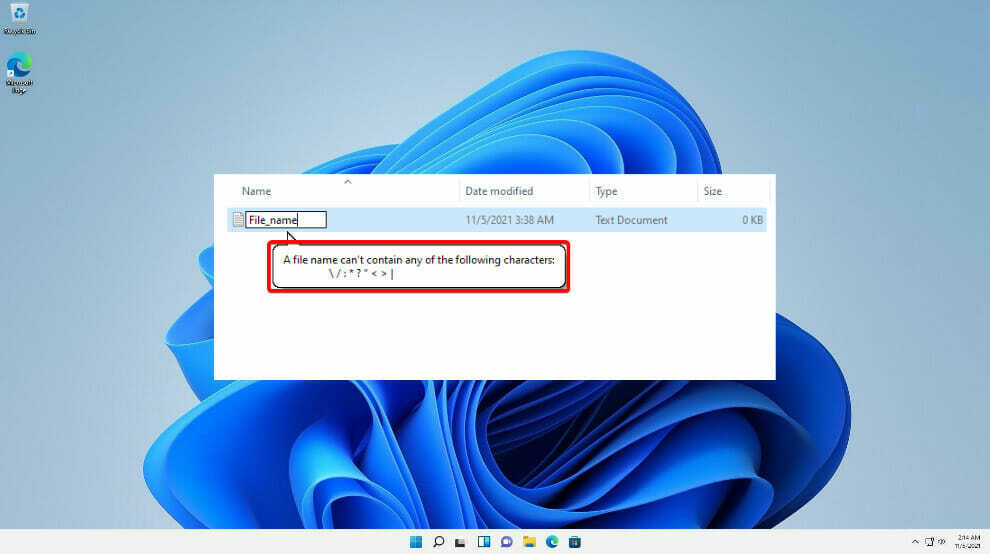
Az egyik szempont, amire figyelnie kell, az az, hogy hogyan nevezi el dokumentumait. Amikor dokumentumokat próbál menteni, létrehozni vagy átnevezni, tartson szem előtt néhány szabályt, hogy elkerülje a hibákat, például az érvénytelen fájlokat. A dokumentumok nevei szolgálnak azonosítójukként, és nem lehet két személy azonos azonosítóval.
Egy másik szempont, amelyet emlékezni kell, a használt karakterek. A vezérlőkarakterek vagy a perjelek nem fogadhatók el a dokumentum névmezőjében. A Windows operációs rendszer további szabályokkal rendelkezik, amelyeknek a fájlnévnek meg kell felelnie:
- A fájlnév nem kezdődhet vagy végződhet szóközzel vagy ponttal
- Vannak bizonyos nevek a Windows által fenntartott amit nem lehet használni
- A következő karakterek bármelyikét kerülni kell: kettős idézőjel („”), csillag (*), kisebb, mint (), kérdőjel (?), fordított perjel (\), cső (|), előre perjel (/), kettőspont (:)
Az Érvénytelen fájlnév hiba kijavításához egyszerűen át kell neveznie a fenti szabályokat szem előtt tartva, különösen a nevek ütközési aspektusát.
A rendszerindítási hibák néha nehézkesek lehetnek. Ha a fenti megoldások nem felelnek meg a követelményeknek, vagy ha fontolóra veszi a Windows 11 újratelepítését, nézze meg alapos útmutatónk a Windows 11 telepítéséhez a legegyszerűbb módon.
Alternatív megoldásként visszatérés a Windows 10-hez megoldás lehet az Ön számára. Ha nem érzi kényelmetlenül, hogy melyik operációs rendszert válassza, tekintse meg cikkünket a fő különbségek a Windows 10 és a Windows 11 között.
Nyugodtan használja az alábbi megjegyzések szakaszt, ha további kérdései vannak, és tudassa velünk, melyik megoldás működött a legjobban az Ön számára, valamint hogy mi váltotta ki a hibát.
- rendszerindítási hibák
- Windows 11
Indítson el egy beszélgetést



